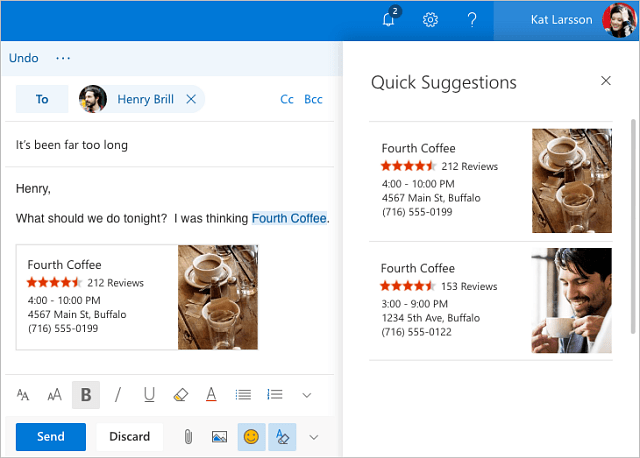Cum să vă actualizați sistemul Windows 8
Microsoft Windows 8 Recomandate / / March 17, 2020
Inevitabil, sistemul dvs. Windows va încetini în timp. Sau, uneori, sistemul dvs. poate fi atât de infectat, corupt și instabil este necesară o instalare nouă. Windows 8 face ușor pentru ca noul sistem rapid să se simtă din nou cu PC Refresh.
Windows 8 vine cu multe funcții noi de care sunt încântat și Funcția de actualizare Windows 8 este una dintre preferatele mele. Practic, funcția de actualizare vă permite să reîmprospătați instalarea Windows 8 înapoi la o instalare de vanilie, complet nouă, păstrând toate fișierele personale. Windows 8 include și un resetare caracteristică care este similar, însă resetarea instalării șterge toate fișierele personale, astfel încât să nu selectați acest lucru decât dacă doriți o ștergere completă a sistemului.
De ce este valoroasă o reîmprospătare
Inevitabil, sistemul dvs. Windows va încetini în comparație cu momentul în care l-ați scos pentru prima oară. Utilizarea zilnică, instalarea și dezinstalarea programelor, în timp, lasă resturi ale acestor programe și fișiere în directoarele temp și în Registru - ceea ce determină încetinirea computerului. Sau, uneori, sistemul dvs. poate fi atât de infectat, corupt și instabil este necesară o instalare nouă.
Cea mai bună soluție la acest tip de încetinire în versiunile anterioare de Windows este să efectuați o instalare curată a sistemului de operare. Dar acesta poate fi un proces lung și dificil - și cine are timpul? Acum, în Windows 8, există o caracteristică care vă permite să actualizați sau să resetați computerul.
Notă: Există o diferență mare între actualizarea computerului și resetarea computerului. Dacă doriți să vă păstrați fișierele și setările personale, utilizați opțiunea de actualizare. Opțiunea Resetare PC va șterge totul curat.
Reîmprospătați-vă computerul Windows 8
Actualizarea sistemului Windows 8 îl va restaura fără a șterge fișierele personale, aplicațiile sau setările Windows instalate. Există câteva modalități de a accesa opțiunea de actualizare a computerului, prin intermediul UI Metro sau desktop clasic. Pentru a începe, du-te la Setări> Actualizare și recuperare> Recuperare.
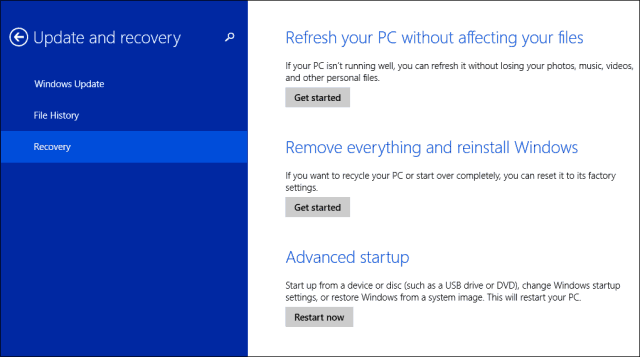
Panoul de control al metroului se deschide. Sub Setări PC, selectați General, apoi derulați în jos, pentru a reîmprospăta computerul fără a vă afecta fișierele. Faceți clic pe Începeți.
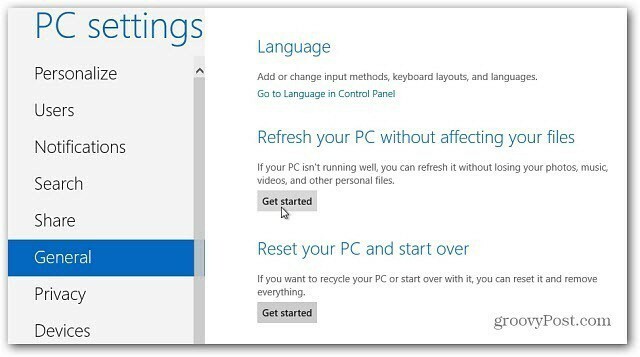
Sau, de pe desktop, trageți în sus Meniu utilizator de alimentare și selectați Panou de control.
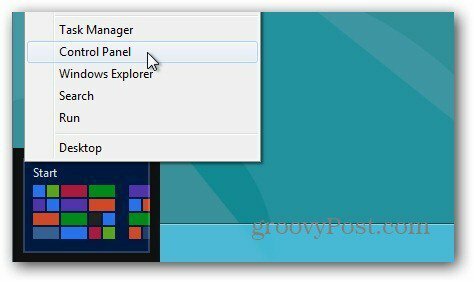
Apoi selectați Recuperare.
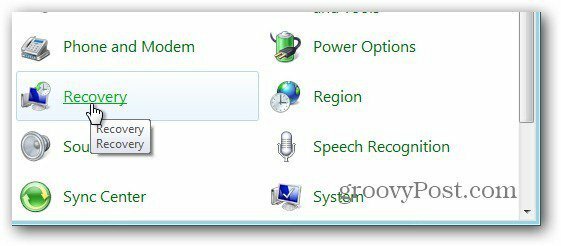
Actualizați sau resetați computerul dvs. apare. Sub Actualizare, faceți clic pe Începeți.
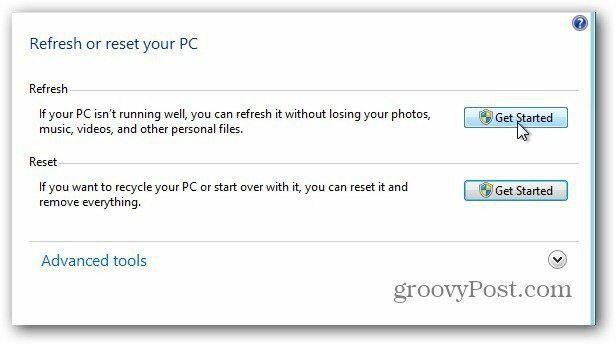
Indiferent de modul în care ajungi la Actualizare și Recuperare, vei vedea următorul ecran. Vă oferă puncte despre cum funcționează procesul.
Notă: Fișierele, setările și aplicațiile din Magazin Windows sunt păstrate. Aplicațiile terților vor fi eliminate. După actualizarea computerului, utilizând Ninite pentru a reinstala aplicațiile terților este o soluție solidă.
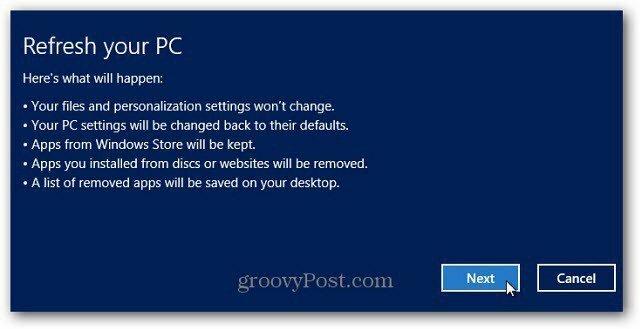
În acest caz, eu actualizez PC-ul din UI Metro. Faceți clic pe Actualizare.
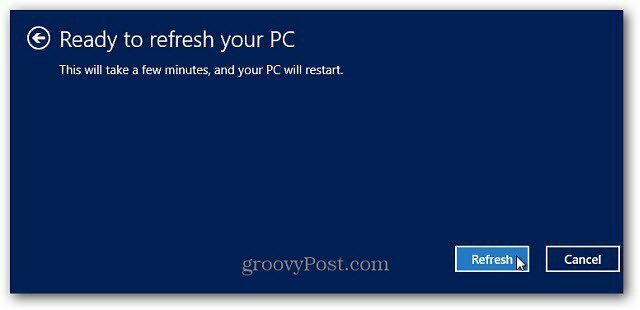
Acum așteptați în timp ce Windows începe procesul de actualizare. Calculatorul dvs. va reporni de două până la trei ori și durează aproximativ 10 - 15 minute, dar fiecare sistem va varia.
Windows copiază datele dvs. în spațiu liber pe unitatea dvs., șterge Windows 8 apoi reinstalează o versiune curată.
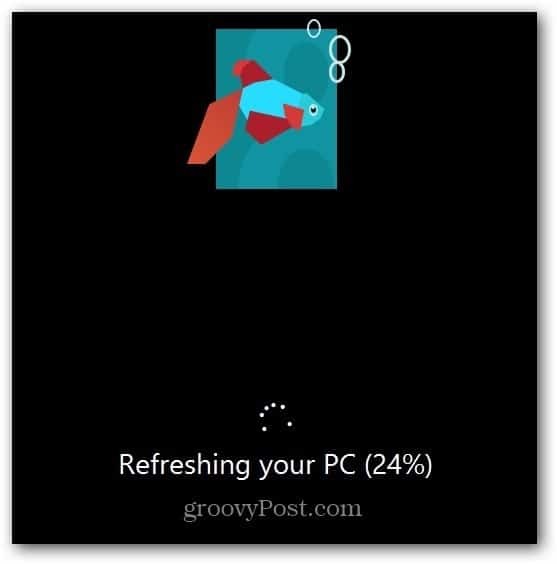
După a doua repornire, Windows restabilește fișierele personale, setările și driverele hardware.
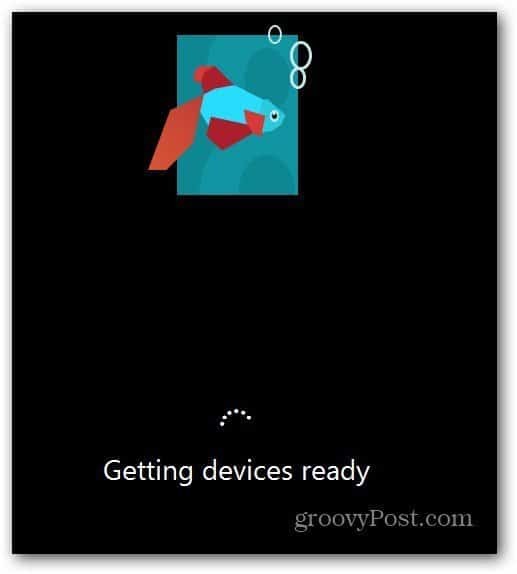
Cam despre asta e. Dacă computerul dvs. Windows 8 începe să funcționeze lent sau dacă ceva nu funcționează corect, un loc bun pentru a începe este cu un actualizare. Dacă acest lucru nu rezolvă problema, resetați computerul sau instalare curată a Windows 8 ar putea fi necesar. Voi acoperi procesele de resetare PC într-un articol viitor.